Co je to extra vyhledávací lišta?
AKTUALIZOVÁNO: Pokud chcete odstranit volaný vyhledávací panel Zabezpečené vyhledávání, prosím čtěte tento článek
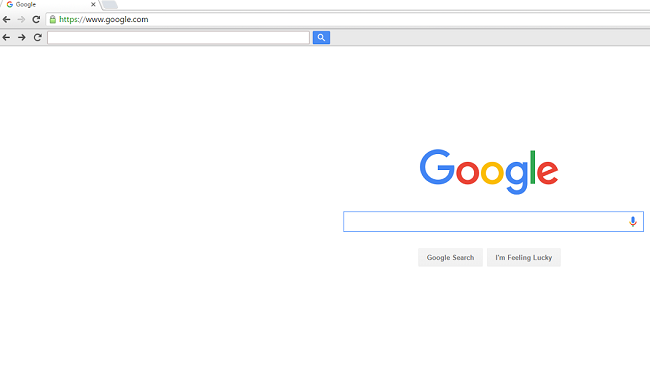
Objevil se ve vašem prohlížeči přes noc druhý vyhledávací panel? Možná si myslíte, že je to nová funkce prohlížeče, ale ve skutečnosti je tento panel nástrojů aplikací třetí strany, která se nainstalovala do vašeho počítače. Nyní mohou být panely nástrojů, jako je tento, pro některé lidi skutečně užitečné, ale pokud se panel nástrojů nainstaloval bez vašeho vědomí nebo souhlasu, raději jej smažte ze svého počítače. Většina panelů nástrojů, které byly nainstalovány tímto způsobem, také generuje reklamy v oknech prohlížeče a sleduje vaši internetovou aktivitu. Chcete-li se ve svých prohlížečích zbavit dodatečného vyhledávacího pole, postupujte podle pokynů na této stránce.
Proč se v mém prohlížeči objevila lišta Extra Search?
Aplikace, jako je tato, se nazývají potenciálně nežádoucí programy (PUP) a jsou často přidávány jako doplňky do instalačních programů bezplatného softwaru, který si můžete stáhnout z internetu. Při instalaci aplikace z freewarové stránky si můžete všimnout několika „doporučených“ programů, které se nainstalují, pokud nezrušíte zaškrtnutí políček vedle nich. Pokud však ve skutečnosti nevěnujete pozornost nebo pokud je implementována nějaká metoda pro skrytí instalace dalších programů (například když jste vyzváni k výběru „Expresní“ instalace namísto „Vlastní“ a tak nechte instalátor nainstalovat vše, aniž byste požádali o váš souhlas), pak se PUP instalují spolu s požadovaným softwarem.
Jak odstranit další vyhledávací panel
Nejjednodušší způsob, jak se zbavit druhého vyhledávacího panelu, je spustit antimalwarový program schopný detekovat PUP obecně a tento panel nástrojů zvláště. SpyHunter je výkonné antimalwarové řešení, které vás chrání před malwarem, spywarem, ransomwarem a dalšími typy internetových hrozeb. SpyHunter je k dispozici pro zařízení se systémem Windows a macOS.
Další software, který může být schopen zbavit se dalšího vyhledávacího pole:
Norton (Windows, MacOS, iOS, Android) Odkaz nemusí fungovat správně, pokud se na vaši zemi aktuálně vztahují sankce.
Malwarebytes (Windows)
Můžete se také pokusit odstranit Extra vyhledávací lištu ručně podle následujících pokynů.
Odebrání aplikace zodpovědné za druhý vyhledávací panel z programů a funkcí:
Jít do Programy a funkce, odinstalujte všechny podezřelé programy, programy, které si nepamatujete, nebo programy, které jste nainstalovali těsně předtím, než se ve vašem prohlížeči objevil nový vyhledávací panel. Pokud si nejste jisti, zda je program bezpečný, hledejte odpověď na internetu.
Windows XP:
- klikněte Home.
- V nabídce Start vyberte Nastavení => řídicí panel.
- Najděte a klikněte Přidat nebo odebrat programy.
- Klikněte na problematický program.
- klikněte Odstranit.
Windows Vista:
- klikněte Home.
- V nabídce Start vyberte řídicí panel.
- Najděte a klikněte Odinstalování softwaru.
- Klikněte na problematický program.
- klikněte Odinstalovat.
Windows 7:
- klikněte Home.
- V nabídce Start vyberte řídicí panel.
- Najděte a vyberte Programy a funkce or Odinstalování softwaru.
- Klikněte na problematický program.
- klikněte Odinstalovat.
Windows 8 / Windows 8.1:
- stiskněte a podržte Windows klíč
 a hit X klíč.
a hit X klíč. - vybrat Programy a funkce z menu.
- Klikněte na problematický program.
- klikněte Odinstalovat.
Windows 10:
- stiskněte a podržte Windows klíč
 a hit X klíč.
a hit X klíč. - vybrat Programy a funkce z menu.
- Klikněte na problematický program.
- klikněte Odinstalovat.
Odebrat druhý vyhledávací panel z prohlížečů:
Chcete-li se zbavit extra vyhledávacího panelu, deaktivujte nebo odstraňte jakékoli rozšíření, které jste sami nenainstalovali. Pokud problém přetrvává, resetujte nastavení prohlížeče.
Odebrat extra rozšíření vyhledávacího pole z Google Chrome:
- Klikněte na tlačítko nabídky
 .
. - vybrat Více nástrojů ⇒ Rozšíření.
- Chcete -li rozšíření odebrat, klikněte na odpadkový koš napravo od něj.
- klikněte Odstranit v dialogovém okně.
Obnovit nastavení prohlížeče Google Chrome:
Poznámka: Tím deaktivujete svá rozšíření a motivy, vymažete soubory cookie a data webů, stejně jako změníte výchozí nastavení obsahu, úvodní stránky, stránky na nové kartě a vyhledávače.
- Otevřete novou kartu.
- Zkopírujte a vložte do adresního řádku: chrome: // settings / resetProfileSettings
- Stisknout vstoupit.
- V dialogovém okně klikněte resetovat.
Odebrat rozšíření extra vyhledávacího panelu z Mozilla Firefox:
- Klikněte na tlačítko nabídky
 a zvolte Doplňky.
a zvolte Doplňky. - Jít do Rozšíření Karta.
- Chcete-li odinstalovat doplněk, klikněte na Odstranit vedle něj.
Poznámka: Pokud rozšíření nelze odstranit, klikněte na =>
=>  => Restartovat s deaktivovanými doplňky…. V dialogových oknech klikněte na Restart => Spusťte v nouzovém režimu. Po dokončení restartujte Firefox v normálním režimu.
=> Restartovat s deaktivovanými doplňky…. V dialogových oknech klikněte na Restart => Spusťte v nouzovém režimu. Po dokončení restartujte Firefox v normálním režimu.
Obnovte nastavení Mozilla Firefox:
Poznámka: Vaše doplňky, motivy, přidané vyhledávače a historie stahování budou mimo jiné smazány.
- Klikněte na tlačítko nabídky
 .
. - Klikněte na tlačítko nápovědy
 a zvolte Informace o řešení problému.
a zvolte Informace o řešení problému. - klikněte Obnovit Firefox… v pravém horním rohu.
- V dialogovém okně klikněte Aktualizovat Firefox.
Odebrat doplněk Extra vyhledávací lišta z Internet Exploreru:
- klikněte Tools tlačítko
 v pravém horním rohu.
v pravém horním rohu. - vybrat Spravovat doplňky.
- V rozevírací nabídce pod Zobrazit: vybrat Všechny doplňky.
- Chcete-li doplněk odstranit, dvakrát na něj klikněte, v novém okně klikněte na Odstranit.
Obnovit nastavení aplikace Internet Explorer:
Poznámka: Tím odstraníte většinu uložených dat prohlížeče, včetně rozšíření, hesel a většiny nastavení prohlížeče.
- klikněte Tools tlačítko
 v pravém horním rohu.
v pravém horním rohu. - vybrat Možnosti Internetu.
- Jít do pokročilý Karta.
- klikněte Resetovat… .
- Zaškrtněte Odstranit osobní nastavení checkbox.
- klikněte resetovat.
Odebrat rozšíření extra vyhledávacího panelu z Opery:
- Stisknout Ctrl +směna + E klíče pro otevření správce rozšíření.
- Chcete -li rozšíření odebrat, klikněte na x vedle něj.
- klikněte OK když je požádán o potvrzení.
Obnovit nastavení Opery:
Poznámka: To odstraní všechna uložená data včetně záložek a hesel a vrátí prohlížeč do čerstvě nainstalovaného stavu.
- Výstup Opera prohlížeč.
- Otevřená File Explorer.
- Jít do C: \ Users \ uživatelské jméno \ AppData \ Roaming \ Opera \ Opera, Kde uživatelské jméno je název vašeho účtu Windows.
- Najděte a odstraňte Operapref.ini soubor.
Jak zabránit tomu, aby vaše prohlížeče získaly další vyhledávací lištu a ochránili váš počítač před jinými štěňaty:
- Získejte výkonný software proti malwaru, který dokáže detekovat a eliminovat PUP. Bylo by také dobré mít několik skenerů na vyžádání.
- Ponechte bránu firewall systému Windows povolenou nebo si pořiďte bránu třetí strany.
- Udržujte svůj operační systém, prohlížeče a bezpečnostní nástroje aktualizované. Tvůrci malwaru nacházejí nové zranitelnosti prohlížeče a operačního systému, které je možné neustále využívat. Autoři softwaru zase vydávají opravy a aktualizace, aby se zbavili známých zranitelností a snížili šanci na proniknutí malwaru. Podpisové databáze antivirových programů se aktualizují každý den a ještě častěji o nové virové podpisy.
- Upravte nastavení svého prohlížeče tak, aby blokovalo vyskakovací okna a načítalo doplňky pouze po kliknutí.
- Stáhněte si a použijte Adblock, Adblock Plus, uBlock nebo jedno z podobných důvěryhodných rozšíření pro blokování reklam třetích stran na webových stránkách.
- Neklikejte na žádný odkaz, který vidíte při procházení webu. To platí zejména pro odkazy v komentářích, na fórech nebo v instant messengerech. Docela často se jedná o spamové odkazy. Někdy se používají ke zvýšení návštěvnosti webových stránek, ale často vás dostanou na stránky, které se pokusí spustit škodlivý kód a infikovat váš počítač. Odkazy od vašich přátel jsou také podezřelé: osoba, která sdílí roztomilé video, možná neví, že stránka obsahuje výhružný skript.
- Nestahujte software z neověřených webových stránek. Můžete si snadno stáhnout trojského koně (malware, který předstírá, že je užitečnou aplikací); nebo se spolu s aplikací mohly nainstalovat některé nežádoucí programy.
- Při instalaci freewaru nebo sharewaru buďte rozumní a nespěchejte tímto procesem. Zvolte vlastní nebo pokročilý režim instalace, vyhledejte zaškrtávací políčka, která vás žádají o svolení k instalaci aplikací třetích stran, a zrušte jejich zaškrtnutí, přečtěte si licenční smlouvu s koncovým uživatelem, abyste se ujistili, že se nic dalšího nebude instalovat. Samozřejmě můžete dělat výjimky pro aplikace, které znáte a kterým důvěřujete. Pokud odmítnutí instalace nežádoucích programů není možné, doporučujeme instalaci úplně zrušit.
Fuj to nepůjde :/
Mám tento vyhledávací panel, který se stále zobrazuje v mém telefonu, který jsem nestáhl a (není to v sekci mé aplikace), takže ho nemohu dostat z telefonu. Objevilo se to z ničeho nic a přerušilo to všechny mé programy, přímo uprostřed sledování you tube přerušilo moje videa a objevilo se v horní části mého telefonu
To je škoda, že to nefunguje. Tlačítka nejsou ani skutečná.